맥북과 윈도우 외장하드 같이 쓰는 방법.
아, 정확히는 윈도우에서 exFAT 포맷하는 방법! 쉽고 자세하게 알려드림. 같이 해봅시다~!
잘 쓰고있던 외장하드가 윈도우 또는 맥에서 읽히지 않는 이유?
맥은 Mac OS 또는 APFS / 윈도우는 NTFS를 사용한다.
두 개의 운영체제가 다르기 때문에 호환이 안 되는 것..
양쪽에서 다 사용하려면 exFAT로 포맷을 해줘야 한다!
※ 우선 이 작업을 하기 전에 젤 중요한 것! 모든 자료들을 꼭 다른곳에 옮겨두세요.
1. 컴퓨터 관리에서 저장소의 디스크 관리에 들어간다.

2. 맥과 윈도우 호환할 외장하드를 오른쪽 마우스 클릭하여 볼륨 삭제를 누른다.
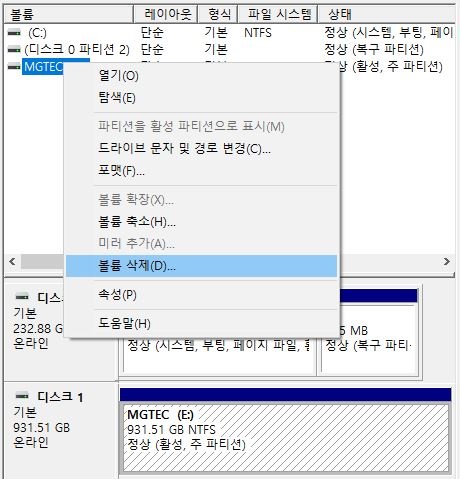
그럼 '이 파티션은 이 디스크의 활성 파티션입니다.
파티션에 있는 모든 데이터가 손실됩니다. 이 파티션을 삭제하시겠습니까?'가 나온다.
시작 전에 모든 자료들 백업하라고 한 이유!

겁먹지 말고 예 누르세요~
3. 볼륨이 삭제되었다면 다시 우클릭하여 새 단순 볼륨을 누릅니다.

여기서부터 조금 자세히 씁니다. 왜냐면 내가 조금 불안했어서 이 글을 보는 사람들에게 도움이 되고자.ㅎㅎ
3-1. 그럼이렇게 단순 볼륨 만들기 마법사 시작된다.

3-2. 파티션 크기는 똑같이 했는데, 나누고 싶으면 크기 알아서 지정하시고~

3-3. 처음에 이게 뭔 말인지 몰라서 넘어가지 못했는데, 음 그냥 별거 아니었음.
외장하드 옆에 뜨는 알파벳..ㅋㅋㅋ 굳이 바꿀 필요 없어서 기본 D로 놓고 다음~

3-4. 여기가 젤 중요하쥬~ 파일 시스템을 exFAT로 선택한다!
볼륨 레이블은 그냥 둬도 되고 이름을 바꿔도 됩니다.
외장하드 컴터에 연결했을 때 뜨는 외장하드 이름이라고 생각하면 됨~

3-5. 그럼 끝!

잘 포맷됐는지 확인하기~

외장하드 이름이 엠지텍에서 호환으로 바뀌었다.
누구의 외장하드 이런 걸로 해도 돼요~ㅋㅋㅋ


끝. 쉽죠?
이제 맥에서도 윈도우에서도 잘 돌아가길~~
'생활정보' 카테고리의 다른 글
| 구글 크롬 읽기 목록 없애기 (0) | 2021.03.17 |
|---|---|
| [핵쉬움] 카카오톡 이모티콘 문화상품권으로 구매하는 방법 (0) | 2021.03.13 |
| 경차 자동차세 연납하는 방법(PC기준) (0) | 2021.01.28 |
| 연말정산 안경구입비 렌즈도 ok~ 초간단 (0) | 2021.01.26 |
| hevc 디코딩은 지원하지 않습니다. (0) | 2021.01.16 |



